Анимации являются неотъемлемой частью современного медиа-производства и одной из основных причин, почему визуальный контент так привлекает внимание. Будь то реклама, социальные сети или кино – анимации привлекают внимание и убедительно передают информацию. В этом руководстве я познакомлю тебя с основами After Effects, с помощью которого ты можешь эффективно создавать анимации. Неважно, начинаешь ли ты или хочешь освежить свои знания, здесь ты узнаешь все важные аспекты этого креативного процесса.
Основные выводы
- Анимации состоят из последовательностей изображений и ключевых кадров.
- Ты можешь изменять цвета, позиции и многое другое, чтобы создать креативные эффекты.
- 3D-анимации расширяют твои возможности с движениями камеры и освещением.
- After Effects предлагает полезные пресеты для упрощения анимации.
Пошаговое руководство
1. Понять основы анимации
Прежде чем начинать практическую реализацию, важно знать, что такое анимации и как они работают. Понятие анимации описывает процесс, при котором неподвижные изображения приводятся в движение, чтобы создать иллюзию движения. Возможно, ты уже видел рекламу, в которой тексты или графика анимации – это примеры анимаций, которые широко распространены в современном медиа-мире.
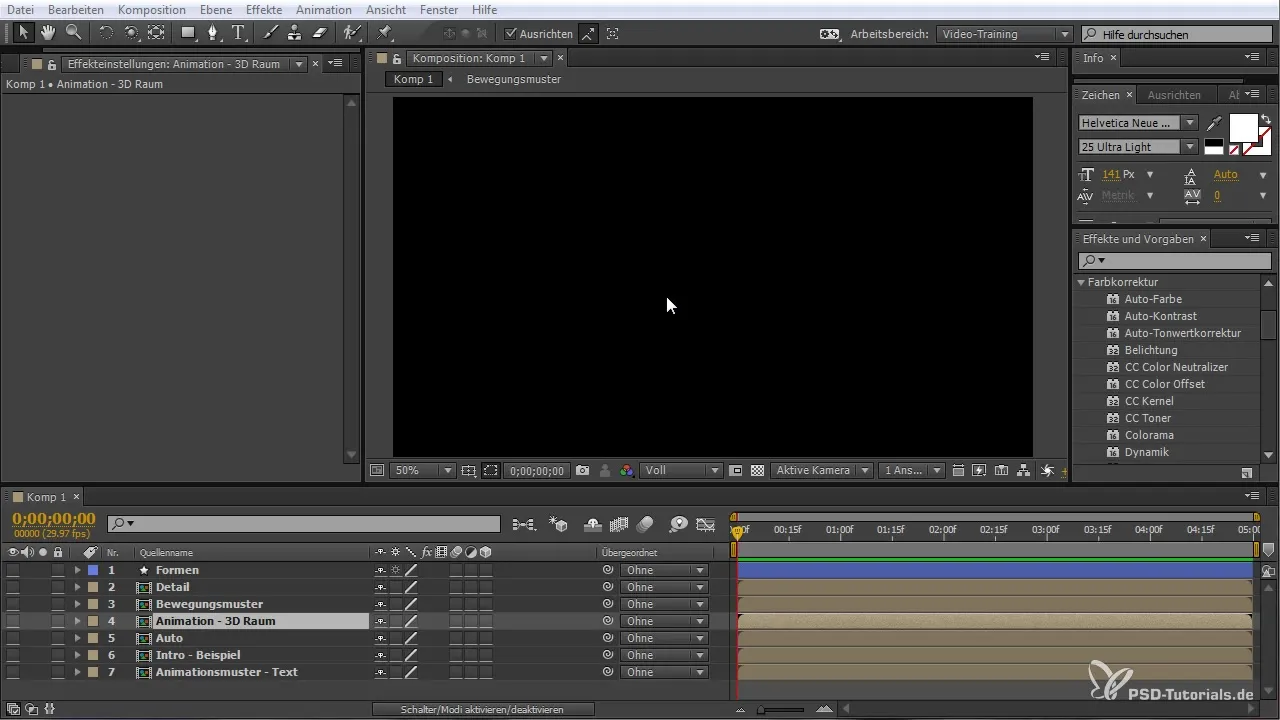
2. Выбор правильного стиля и цветов
Перед тем как начать создание анимации, стоит подумать о визуальном стиле и цветах. After Effects предлагает множество возможностей для оформления формальных элементов, таких как круги, квадраты или другие формы. Выбирай цвета, которые гармонично сочетаются и оставляют нужное впечатление на твою аудиторию.
3. Создание твоего первого ключевого кадра
Анимации в After Effects в значительной степени основаны на ключевых кадрах. Ключевой кадр – это установленная точка во времени, определяющая определенное свойство твоего объекта, например, его позицию, масштаб или цвет. Чтобы установить ключевой кадр, выбери нужный объект и перемести его в новое положение. В этот момент ты должен установить свой первый ключевой кадр.
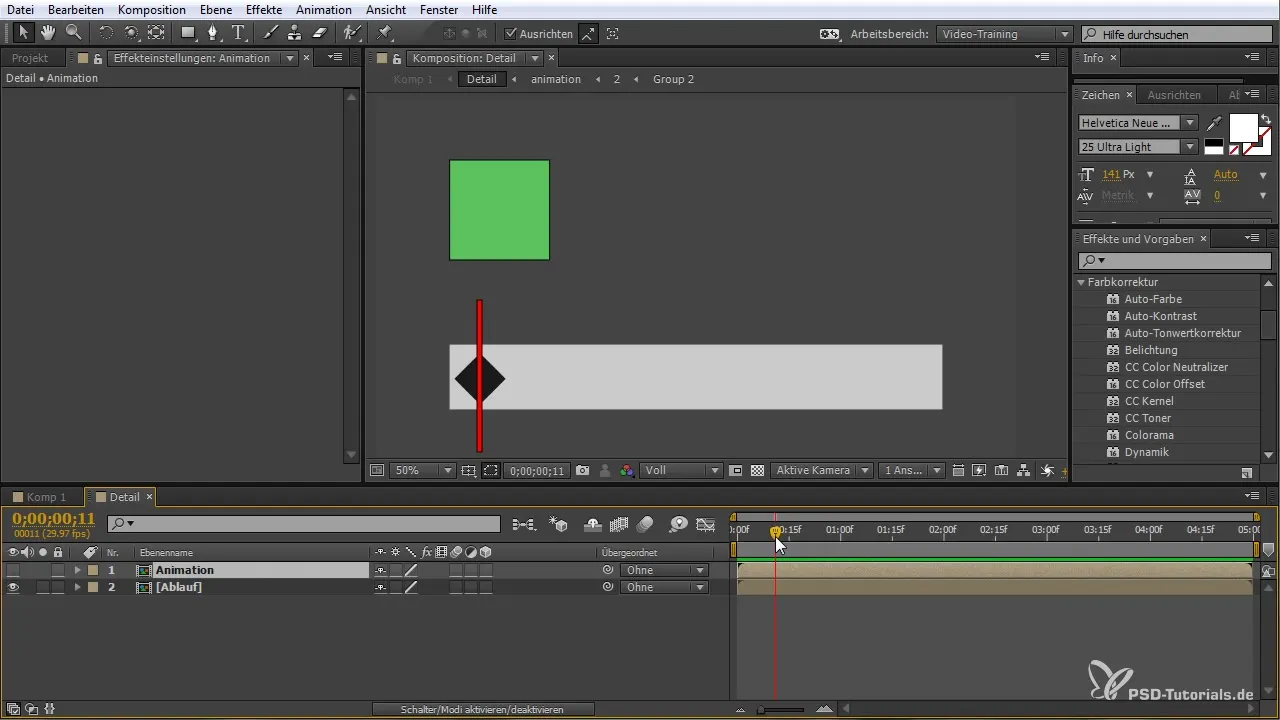
4. Настройка временной линии и последовательностей
Временная линия в After Effects – это центральный элемент анимации. Временная линия показывает, когда устанавливаются ключевые кадры и дает тебе контроль над ходом анимации. Перемести свою временную линию на определенный промежуток времени и установи следующий ключевой кадр, чтобы отразить изменения, которые проходит твой объект по мере времени.
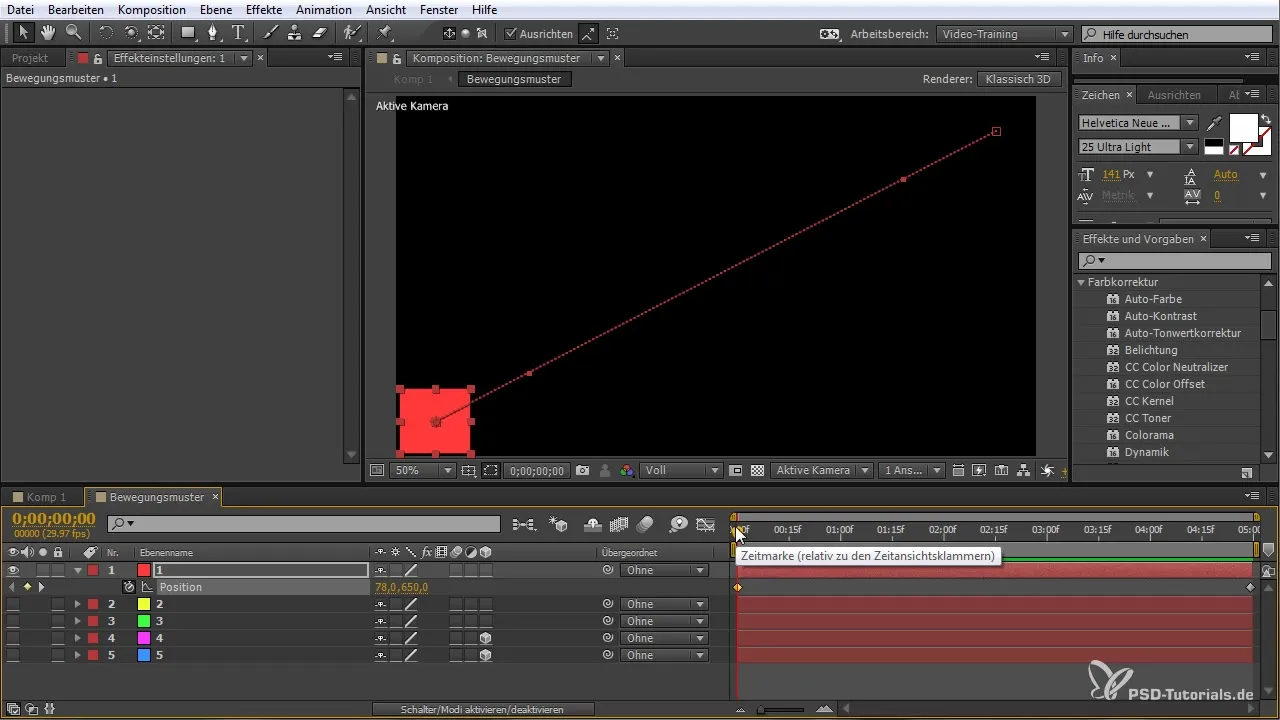
5. Создание анимаций в 3D-пространстве
Чтобы сделать анимации еще интереснее, ты также можешь работать в 3D-пространстве. After Effects позволяет тебе размещать объекты в трехмерном пространстве и точно их анимировать. Ты можешь добавить камеру, которая будет двигаться вокруг твоих анимированных объектов, что придаст анимации дополнительную глубину.

6. Работа с светом и тенями
Еще один способ улучшить визуальное восприятие твоей анимации – это добавление источников света. Свет может изменить весь облик твоей анимации и добавить новые размеры. Экспериментируй с различными источниками света, чтобы добиться наилучших эффектов для твоей анимации.
7. Использование эффектов и пресетов
After Effects имеет множество предустановленных эффектов и анимаций, которые ты можешь легко применить к своим элементам. Эти пресеты могут помочь тебе быстро начать, а также предоставляют надежную основу для дальнейшего развития собственных анимаций. Тебе нужно только выбрать нужный эффект и применить его к своему элементу.

8. Настройка цветов и масок
Еще один способ изменить внешний вид твоей анимации – это работа с масками. Маски позволяют скрыть или сделать видимыми определенные области твоей графики, создавая интересный оптический эффект. Ты можешь сосредоточить внимание на конкретных частях твоей анимации и подчеркнуть их с помощью изменения цвета.

9. Анимация текста
Анимация текста является важным аспектом графического дизайна. After Effects предлагает множество возможностей для анимации текста. Ты можешь экспериментировать с типографикой, чтобы придать своему тексту динамичный вид. Используй пресеты или создай свои собственные анимации, чтобы сделать текст привлекательным.
10. Экспорт всей анимации
Как только ты будешь доволен своей анимацией, ты можешь ее экспортировать. After Effects позволяет тебе сохранять анимацию в различных форматах, подходящих для использования на веб-сайтах или в социальных сетях. Убедись, что ты выбираешь правильные настройки для достижения наилучшего качества.
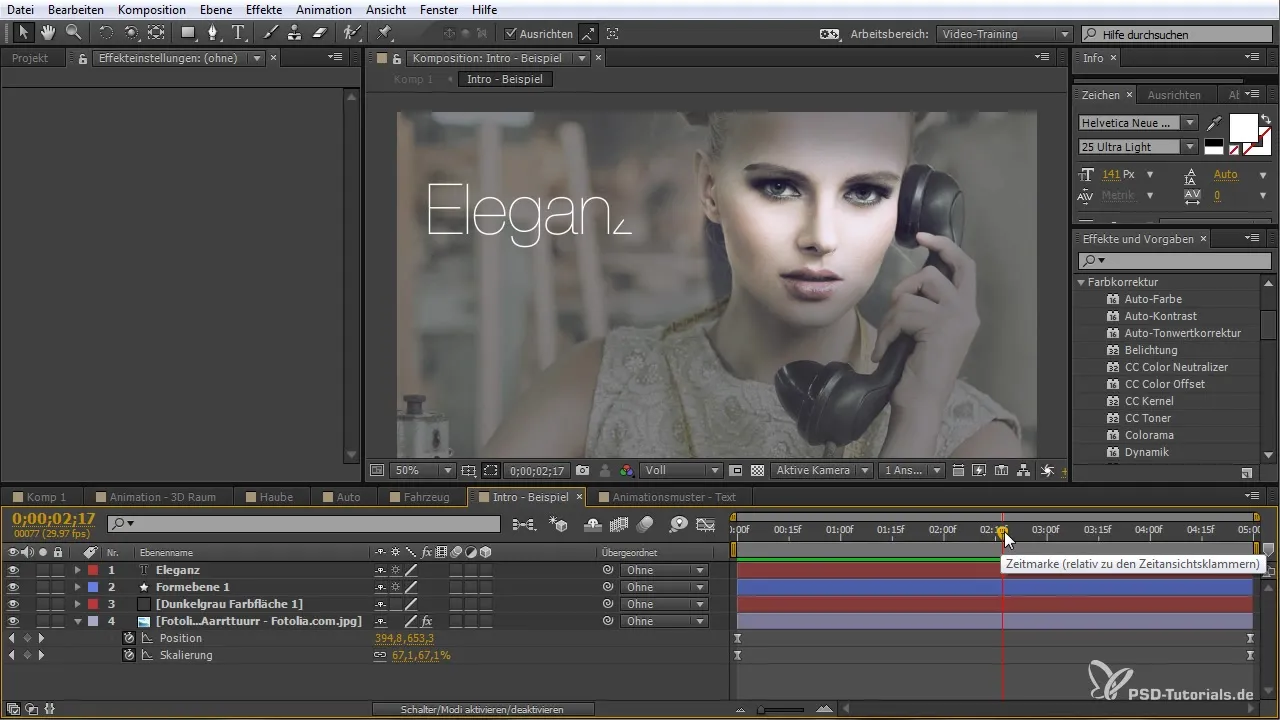
Итог – Создание анимации в After Effects
В этом руководстве ты узнал основные шаги по созданию анимаций в After Effects. Теперь ты знаешь, на что обратить внимание, чтобы добиться креативных и профессиональных результатов. Используй советы и рекомендации, чтобы воплотить свои идеи в жизнь.
Часто задаваемые вопросы
Что такое ключевые кадры?Ключевые кадры – это точки во времени, которые определяют специфическое свойство объекта.
Как я могу работать с 3D-анимациями?Добавив 3D-объекты и камеры в After Effects, ты можешь создавать интересные анимации в трехмерном пространстве.
Что такое пресеты в After Effects?Пресеты – это предустановленные эффекты или анимации, которые ты можешь быстро применить к своим элементам.
Как я могу анимировать текст?After Effects предлагает множество способов анимации текста, включая предустановленные пресеты или индивидуальные настройки.
Как я экспортирую свою анимацию?Ты можешь сохранить свою анимацию в различных форматах, в зависимости от того, куда ты планируешь ее загрузить или использовать.


